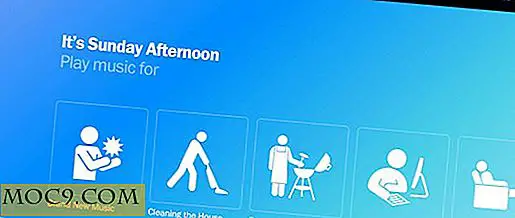पाया स्पॉटलाइट से बेहतर है। यह आपके मैक और क्लाउड में फ़ाइलों की खोज करता है
क्या आपके पास मैक पर फ़ाइलों और दस्तावेजों की एक बड़ी गड़बड़ी है और साथ ही साथ आपकी क्लाउड स्टोरेज सेवाओं जैसे ड्रॉपबॉक्स और Google ड्राइव में भी? यदि ऐसा है, तो मुझे यकीन है कि जब आप उन्हें ढूंढ रहे हों तो उचित फ़ाइलों को ढूंढना बहुत मुश्किल और निराशाजनक है।
इसके अलावा, यदि आप मेरे जैसे हैं, तो आपको एक ही फ़ाइल की खोज करने के लिए विभिन्न वेबसाइटों और स्थानों पर ब्राउज़ करना थोड़ा असुविधाजनक लगता है। मैक और क्लाउड पर फ़ाइलों को एक ही स्थान से खोजना आसान नहीं होगा? यदि आपने उस प्रश्न के लिए हाँ का उत्तर दिया है, तो आपको मिलेगा।
मिला एक मुफ़्त मैक ऐप है जो " एक बिजली-तेज, सहज ज्ञान युक्त खोज अनुभव प्रदान करता है जो आपके मैक में फाइलें पाता है, बाहरी ड्राइव संलग्न करता है, और व्यक्तिगत क्लाउड सेवाएं प्रदान करता है। "मिला के साथ, आप मैक और क्लाउड पर फ़ाइलों के लिए अपनी खोज को आसान बनाने के लिए उन सभी गन्दा फ़ाइलों को समझने में सक्षम होंगे जो आपके पास हैं।
शुरू करना
1. मैक ऐप स्टोर से डाउनलोड करें और फिर इसे अपने मैक पर खोलें; आपको एक छोटी सेटअप प्रक्रिया के माध्यम से लिया जाएगा।
2. पहले चरण में, आप अपना ईमेल पता दर्ज करना चुन सकते हैं और मिले न्यूजलेटर के लिए साइन अप कर सकते हैं या आप इसे आसानी से छोड़ सकते हैं।

3. अगला, आप उन फ़ोल्डरों को जोड़ सकते हैं जिन्हें आप खोजना चाहते हैं। बस उस फ़ोल्डर के बगल में स्थित "+ जोड़ें" बटन पर क्लिक करें जिसे आप शामिल करना चाहते हैं। आप अंतिम "अतिरिक्त फ़ोल्डर / ड्राइव जोड़ें" विकल्प के माध्यम से अतिरिक्त फ़ोल्डर्स और ड्राइव भी जोड़ सकते हैं।

4. अगले चरण में, आप क्लाउड स्टोरेज फ़ोल्डरों को जोड़ देंगे जिन्हें आप खोजना चाहते हैं। दोबारा, प्रत्येक सेवा के बगल में स्थित "+ जोड़ें" बटन पर क्लिक करें जिसे आप जोड़ना चाहते हैं।

मैंने देखा है कि पाया गया केवल ड्रॉपबॉक्स और स्काईडाइव दिखाता है, लेकिन प्रारंभिक सेटअप के साथ किए जाने के बाद, आपको प्राथमिकताओं में और सेवाएं मिलेंगी। समर्थित क्लाउड सेवाओं में एवरोनीट, Google ड्राइव और जीमेल शामिल हैं। और हां, आप प्रत्येक प्रकार के खाते में से एक से अधिक जोड़ सकते हैं (जैसे एकाधिक जीमेल खाते)।

5. आप अगले कुछ विकल्पों को सक्षम करने के लिए चुन सकते हैं: लॉन्च पर मिला लॉन्च, अज्ञात उपयोग डेटा भेजें, और पृष्ठभूमि में क्रैश रिपोर्ट भेजें। यदि आप बाद में इन सेटिंग्स को बदलना चाहते हैं, तो आप वरीयताओं में ऐसा कर सकते हैं। आप मेनू बार आइकन से प्राथमिकताएं एक्सेस कर सकते हैं।
उपयोग का उपयोग करना
6. जब आप इन सभी चरणों के साथ कर लेंगे, तो आपको स्क्रीन के बाईं ओर मिली विंडो पॉप आउट दिखाई देगी। विंडो के बाहर कहीं भी क्लिक करना (जब आप कोई खोज नहीं कर रहे हैं) स्वचालित रूप से उस विंडो को छुपाएगा।

जब आप फिर से मिली विंडो देखना चाहते हैं ताकि आप फ़ाइलों की खोज कर सकें, आप मेनू बार आइकन या वरीयताओं में परिभाषित हॉटकी का उपयोग कर सकते हैं। डिफ़ॉल्ट रूप से, हॉटकी नियंत्रण कुंजी का एक डबल-टैप होता है, जो याद रखना बहुत आसान है।
7. मिली आपको रीयल-टाइम में परिणाम दिखाता है, ताकि जब आप खोज बॉक्स में कोई कीवर्ड या वाक्यांश टाइप करते हैं, तो आप खोज बॉक्स के नीचे परिणाम दिखाई देंगे।

8. पाया गया कि इसकी अपनी छोटी ब्राउज़र विंडो भी है जो खोज विंडो के बगल में स्वचालित रूप से पॉप हो जाएगी जो आपको प्रत्येक परिणाम को उनके माध्यम से ब्राउज़ करने की सुविधा देती है।

9. आप इसे खोलने के लिए किसी आइटम पर डबल क्लिक कर सकते हैं या दो विकल्प दिखाने के लिए राइट-क्लिक कर सकते हैं - फ़ाइंडर में खोलें और खोलें।
अंतिम विचार
जैसा कि आप देख सकते हैं, मैक और क्लाउड पर फ़ाइलों की खोज करने पर वास्तविक लाइफसेवर मिला है। यह एक साधारण एप्लीकेशन है लेकिन अद्भुत कार्यक्षमता प्रदान करता है जिसे आप जल्द ही पाएंगे, आप बिना जी सकते हैं।